Amazon Echo har lenge manglet muligheten til å sette påminnelser, men selskapet la til slutt funksjonaliteten i sin siste oppdatering. Her er hvordan du setter påminnelser på ekkoet ditt ved hjelp av Alexa.

Innstilling påminnelser Bruke ekkoet ditt
Kanskje den mest nyttige måten å sette påminnelser på ekkoen din, snakker til Alexa. Hvis du ikke er i nærheten av ekkoet, kan du bruke Amazon-appen på iPhone eller Ubi på Android.
Du kan uttrykke dem på flere måter:

"Alexa, minne meg om min frisyreavtale kl. 13.00."
"Alexa, minne meg om å gjøre klesvask på en time."
- "Alexa, sett en påminnelse om 8 am." Hun vil da spørre deg hva det handler om.
- RELATED:
- Slik setter du alarmer og timere på din Amazon echo
Når påminnelsen slår av, vil ekkoen gjøre en chiming-støy og lyse opp, og fortelle deg at det påminner deg om din frisyreavtale. For å avvise påminnelsen, bare si "Alexa, stopp." Du kan angi flere påminnelser, men dessverre kan du ikke fortelle ekkoet ditt om å avbryte påminnelser. Du må avbryte dem fra Alexa-appen på smarttelefonen, noe som er litt ubeleilig. (Mer om det nedenfor.)
Innstilling påminnelser I Alexa App
Hvis du ikke er i nærheten av ekkoet ditt, men likevel vil sette en påminnelse til senere, kan du sette påminnelser i Alexa-appen og velge hvilken Ekko-enhet du vil at påminnelsen skal settes på, hvis du har flere Echos i huset ditt eller leiligheten.
For å gjøre dette, begynn å åpne Alexa-appen på telefonen din og trykk på menyknappen øverst til venstre
Velg "Varsler og alarmer".
Trykk på "Legg til påminnelse".
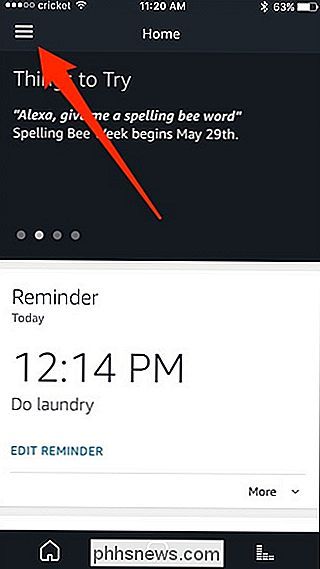
Neste, trykk på "Påminn meg til" og skriv inn gjenstanden i påminnelsen, som "frisøravtale "," Vaskerom ", eller" rengjør kjøkkenet ". Deretter trykker du på "Done".
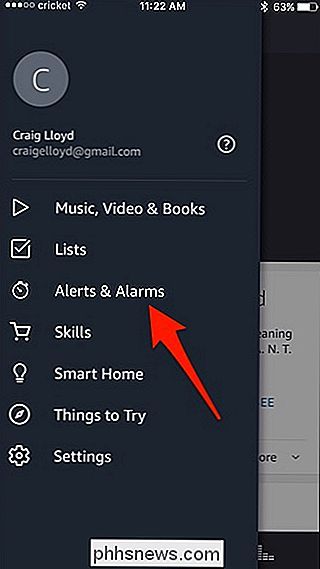
Trykk deretter på pil ned til høyre for "Date".
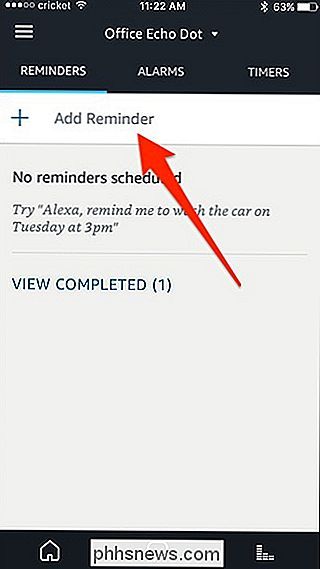
Velg en date og trykk "Done".
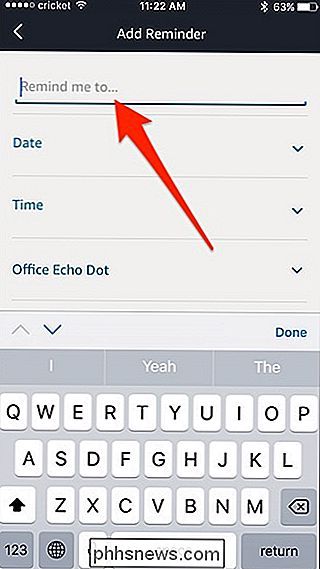
Trykk på pilen ved siden av "Time" og velg en tid du vil minne om. Hit "Done".
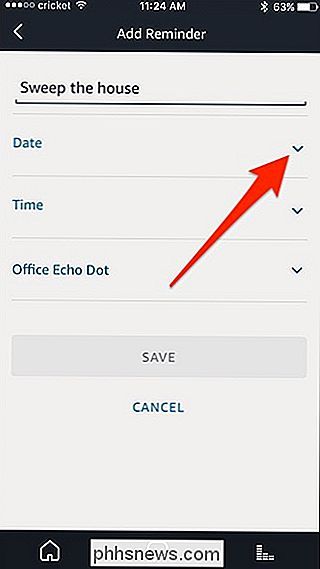
Det siste alternativet er å velge hvilken ekko-enhet du vil bli påminnet om. Igjen, trykk på pilen og velg hvilken ekko-enhet.
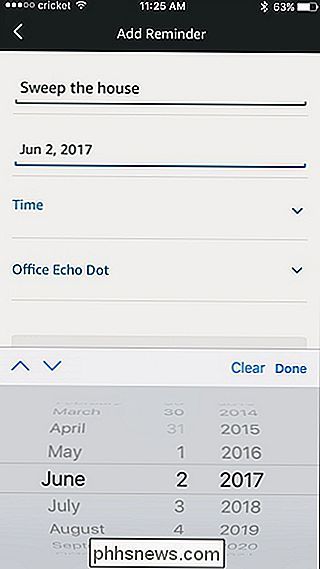
Trykk på "Lagre".
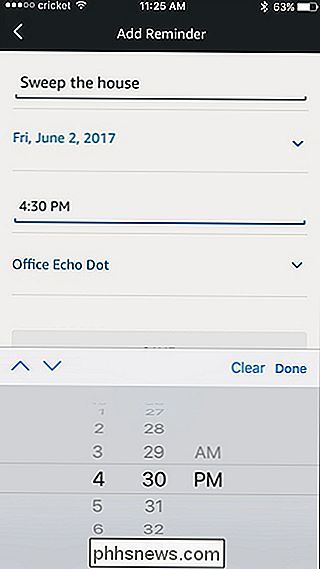
Din påminnelse vil vises i listen, og ekkoet ditt vil minne deg om oppgaven på det tidspunktet du angav. rediger påminnelsen, trykk bare på den og trykk deretter på "Rediger påminnelse" nederst.
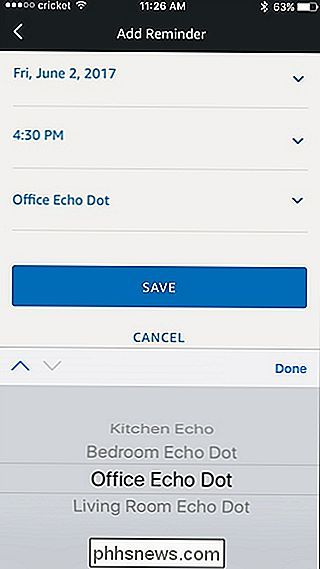
Lag eventuelle endringer og velg deretter "Lagre endringer". Du kan også slette påminnelsen fra denne skjermen ved å trykke "Slett påminnelse".
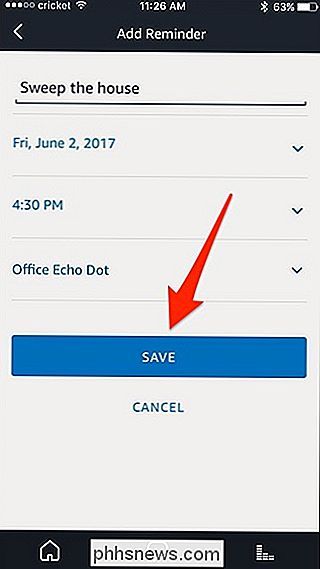

Slik installerer du Google Play-butikken på Amazon Fire Tablet eller Fire HD 8
Amazon's Fire Tablet begrenser deg normalt til Amazon Appstore. Men Brann Tablet kjører Brann OS, som er basert på Android. Du kan installere Googles Play-butikk og få tilgang til alle Android-apper, inkludert Gmail, Chrome, Google Maps, Hangouts og over en million apper i Google Play. RELATED: Slik lager du $ 50 Amazon Fire Tablet Mer som Stock Android (Uten Rooting) Dette krever ikke engang å rote din branntablet.

10 Nyttige alternativer Du kan konfigurere i ruterenes webgrensesnitt
Den trådløse ruteren har en rekke nyttige alternativer du kan konfigurere. Disse er praktisk talt skjulte - du vil ikke vite at disse funksjonene eksisterer med mindre du graver gjennom ruterenes konfigurasjonssider. Men de er verdt å vite om. Husk at forskjellige rutere har forskjellige alternativer.



